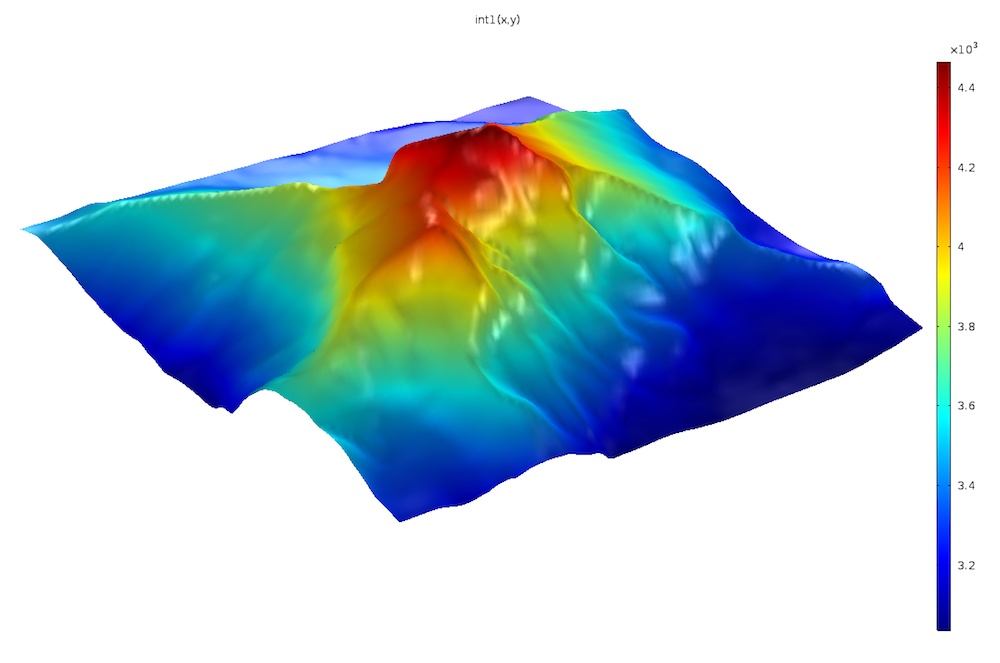
本文是如何在 COMSOL Multiphysics® 软件中模拟不规则形状的系列文章的第二部分。今天我们重点介绍如何基于以各种格式存储的高程数据(例如文本、图像或 DEM 文件)创建不规则形状的表面。此方法最适合高度(或高程)是 x 和 y 坐标函数的数据。
一个不规则形状示例:欧洲山脉马特洪峰
在之前的文章中,我们使用人体头部作为不规则形状的示例,讨论了如何从导入的曲线数据放样几何。今天,我们以欧洲山脉马特洪峰(Matterhorn,阿尔卑斯山峰之一,位于瑞士与意大利之间的边境,海拔 4478 米)作为不规则形状示例,讨论如何基于高程数据创建不规则形状表面。
模拟不规则形状:如何导入曲线数据并放样成实体cn.comsol.com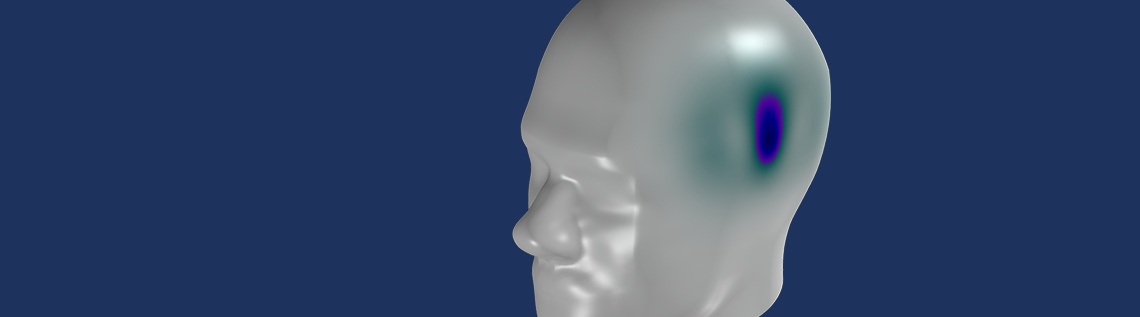

Matterhorn的东面和北面。照片来自http://camptocamp.org。获得 CC BY-SA 3.0下许可,通过 Wikimedia Commons 公布。
高度数据是描述地理数据的典型格式。今天,我们将讨论如何导入高程数据模拟 Matterhorn 表面的不规则形状。简而言之,该过程包括:
- 将高程数据从文本文件、图像文件或 DEM 文件导入为一个函数特征
- 根据上一步中定义的函数创建参数化曲面
- 将曲面与实体合并以获得计算域
- 删除不需要的域(可选)
现在,让我们看一下如何在 COMSOL Multiphysics 中创建 Matterhorn 的实体几何。
创建插值、图像和高程函数
我们将使用文本文件和山脉高程的灰度图像创建 Matterhorn 的几何模型。文本文件通过插值 函数导入,而图片则通过图像 函数导入。我们还将简要介绍如何将 DEM 文件导入到高程 函数中,但是本文示例的 MPH 文件不包括此内容,该示例可点击文末的链接下载。
在图像 函数中,我们指定 x 和 y 方向上的实际最大值和最小值,因为图片仅包含有关像素数和每个像素颜色的信息。由于几何尺寸为 2000 米,因此 x 和 y 的最小值和最大值分别设置为 -1000 米和 1000 米。注意,如果在材料或物理场的定义中使用了这些函数,还可以添加自变量和函数的单位。
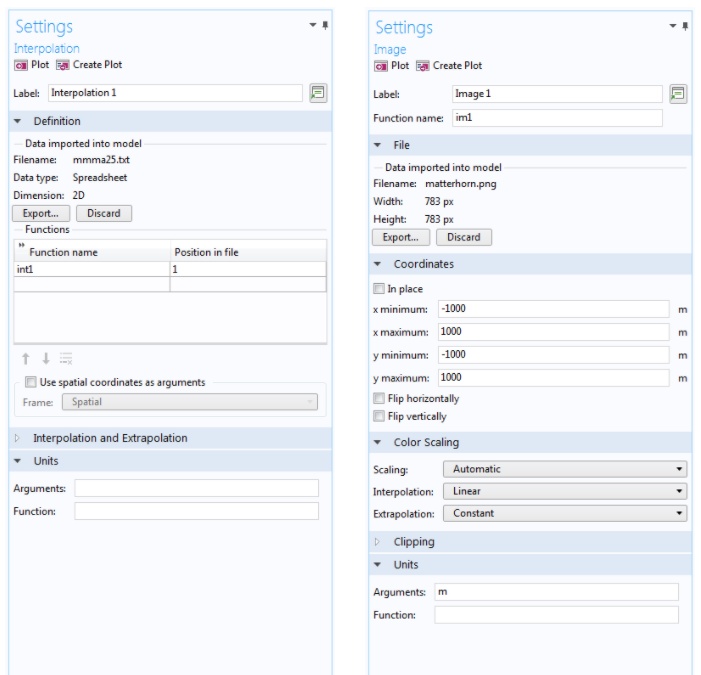
插值函数(左)和图像函数(右)的设置窗口。区域的大小和位置由插值函数中使用的文本文件定义,而必须为图像函数设置区域的实际大小。
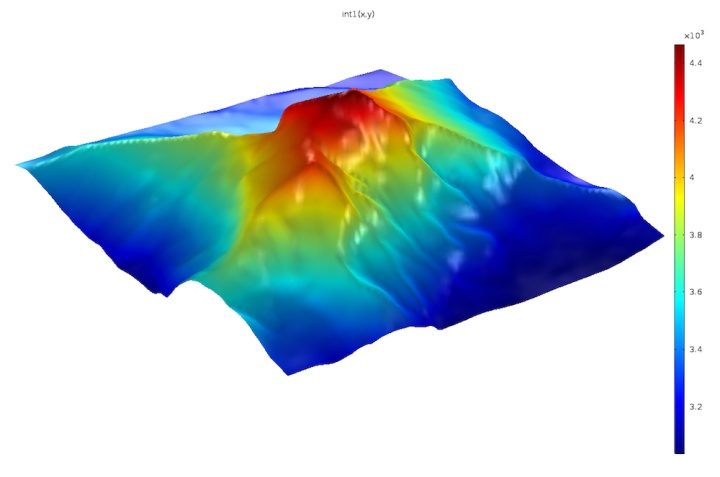
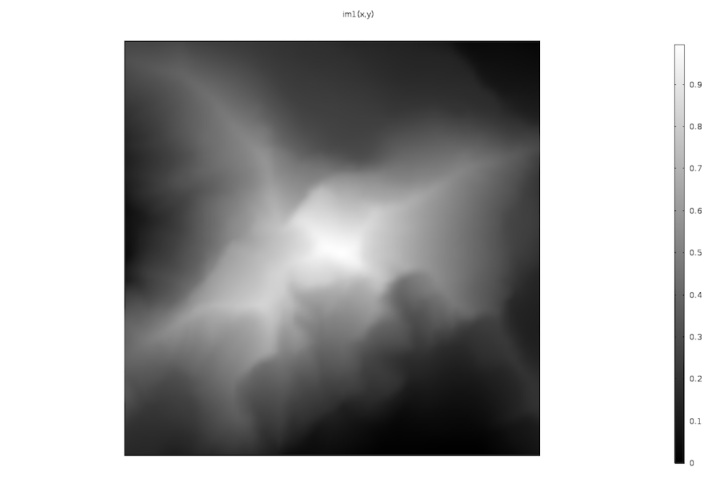
该图显示了导入的文本文件的插值函数(上)。导入的数据:DHM25©swisstopo。彩色标尺值代表山的实际高度。灰度图像(下)显示了山的高度。请注意,颜色标尺已标准化(0~1)。
如果地理数据在 DEM 文件中,则更适合创建高程(DEM)函数。如果在 DEM 文件中指定的区域不是矩形,则可以在“用编辑器替换丢失的数据”字段中指定在该区域之外使用的高度。在下面的示例中,表面的高度设置为 0 米。
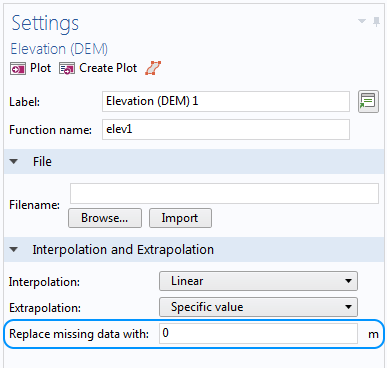
当导入 DEM 文件时,使用一个高程(DEM)函数。如果文件中定义的区域未填满矩形区域,请在“将缺少的数据替换为”字段中输入一个值。默认值设置为 0 米。
创建参数化曲面
由于模型中提供了基础数据,接下来,我们使用参数化曲面 功能继续创建山顶的实际形状。
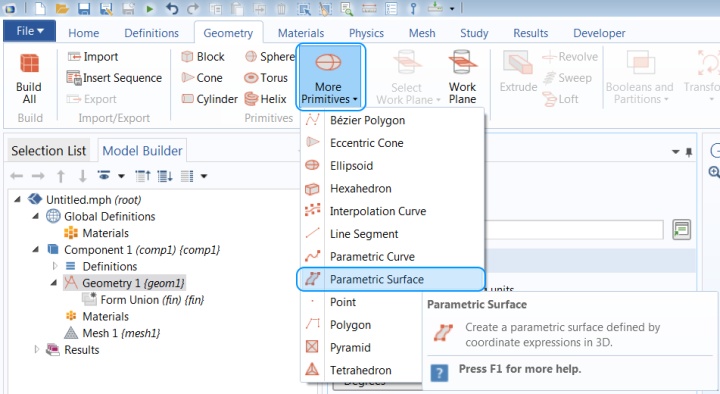
导入 DEM 文件后,此过程非常容易,因为我们只需单击 创建曲面 按钮即可。然后设置一个参数化曲面 特征,包括 DEM 文件中的参数方向上的最大值和最小值。
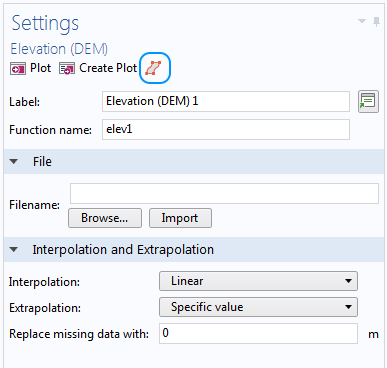
由于函数略有不同,因此使用的表达式也将有所不同。推荐将两个参数(s1 和s2 )值范围设置为 0~1,因此要获得最终几何图形的实际尺寸,我们需要重新设置 x,y 和 z 表达式的参数。
对于使用 Matterhorn 的实际尺寸定义的插值 函数,其表达式如下所示。获得 x 和 y 方向上的最大值和最小值的一种方法是,首先构建参数化曲面 而无需重新调整表达式,然后测量所创建曲面角落位置的 x 和 y。另一种方法是将坐标数据导入电子表格编辑器,按升序重新排列坐标。
x:s1*(6.18e5-6.16e5) my:s2*(9.27e4-9.07e4) mz:int1(s1*(6.18e5-6.16e5)+6.16e5, s2*(9.27e4-9.07e4)+9.07e4) m
图像 函数中的表达式,其中 x 和 y 值的范围 -1000 ~1000m 和输出值范围 0~1,将改为:
x:s1*2000 my:s2*2000 mz:(4478-3000)*im1(s1*2000-1000,s2*2000-1000) m
请注意,在使用图像 函数时,我们还需要沿 z 方向按比例尺缩放值,将其标准化为 0~1。在下面显示的设置窗口中,我们可以看到 z 位置更改为 3000,以将表面转换到正确的空间位置。
为了更好地表示表面,最大结 数增加到 300(默认值为 20)。这意味着矩形区域将在两个参数方向上最多划分为 300 个片段,从而创建补丁。允许的打结次数越多,将补丁调整到给定的z表达式的灵活性就越大,从而增加了获得更严格的相对容差的机会。
该算法首先将整个区域划分为较小数量的补丁,然后在误差较大的地方增加补丁的数量。通过允许更多的打结,可以减少补丁位置和实际数据点之间的相对误差。该算法尝试通过添加更多的结来达到设置的相对容差(默认值为 1.0E-6)。
如果无法达到容差(如果将最大节 数设置得太低会发生这种情况),则会发出警告,指出已使用哪个公差来构建曲面。如果要删除警告,请从警告节点复制公差并将其粘贴到参数化曲面 特征中,然后再次构建。
在此处使用的示例中,相对容差 被手动设置为 0.002。如果结数太大,则在创建曲面时会导致大量的几何操作。在使用足够多的打结以获取较小的相对误差与保持足够小的打结数之间保持平衡,以便在合理的时间内完成操作。有时,较光滑的表面是理想的结果,例如,如果表面清晰度包含噪点数据。在这种情况下,减少最大结数 将使表面不会紧贴噪点。
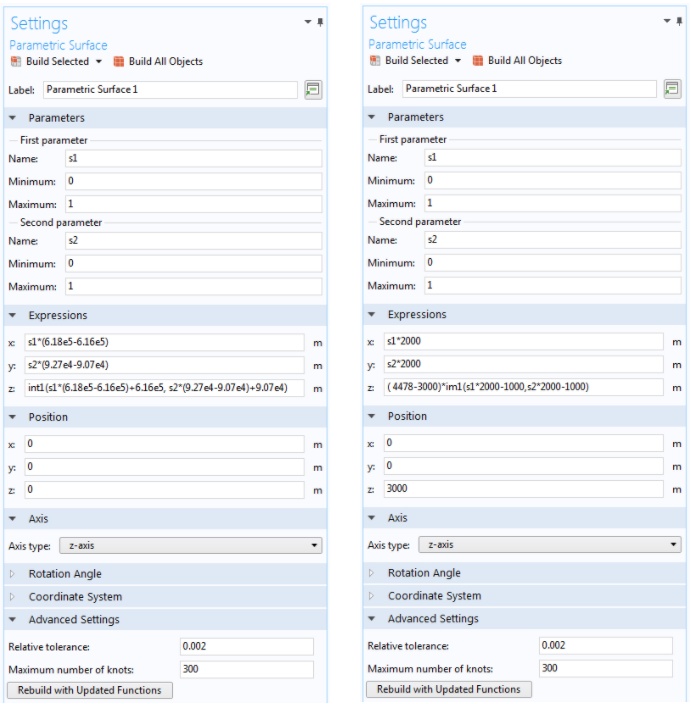
两个参数化曲面特征的设置窗口。对表达式进行了重新参数化,以保持两个参数的标准化。增加的最大结数可以更好地表示曲面。
创建实体
无论我们采用哪种方法,现在都应该有一个表示 Matterhorn 表面的几何表面对象。但是,在大多数模拟中,需要一个固定域。为此,我们添加一个具有大小和位置的长方体,使参数曲面 与该长方体相交。
然后将两个几何对象添加到转换为实体 特征。转换为实体 操作将创建长方体与曲面的并集,此外,它还会删除曲面上伸出到长方体外的任何部分。在这种情况下,当长方体完全适合曲面的外边缘时,我们也可以使用并集 操作,这将同样有效。将表面和长方体组合在一起会产生一个实体对象,该实体对象由被 Matterhorn 表面分开的两个区域组成。
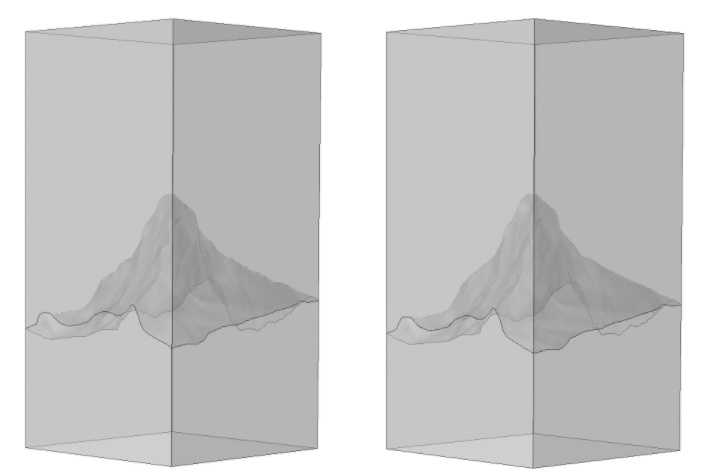
本文中描述的过程可用于创建夹心型几何结构,例如,如果要查看具有不同属性的岩石层中的应力,则导入的表面会分隔不同的材料。在这种情况下,可按照上述相同的步骤生成每个曲面,并将它们全部包含在转换为实体 特征中。
生成最终几何模型
创建好山峰的几何体后,就可以进行网格剖分和模拟。但是,如果我们仅对分析岩石感兴趣,就可以轻松删除代表空气的上部区域。通过设置几何实体层 到域 并添加域 2 到选择,使用删除实体 特征删除空气域。现在,如果我们旋转山峰,就可以看到与文章开头显示的 Matterhorn 照片相似的几何模型了。

结论
即使两个山顶的几何形状非常相似,但它们仍然不同。如果以相等的网格大小进行网格剖分,将得到略有不同的网格。部分原因是由于插值 和图像函数为参数化曲面 特征提供的输入略有不同。
因为参数化曲面 特征本身也使用内插以使其适应上述表面到结,所以这里涉及到两个内插。但是,只要网格大于所提到的两个插值的误差,就可以与导入的数据非常接近。
延伸阅读
不规则形状也可以采用其他类型的文件格式。在之前的博客文章中,我们讨论了如何从导入的网格中创建几何。在本系列的下一篇文章中,我们将演示如何在规则形状的域上插入材料数据。
点击下面的链接,下载用于创建示例模型的 MPH 文件。
使用插值和图像数据为不规则形状建模cn.comsol.com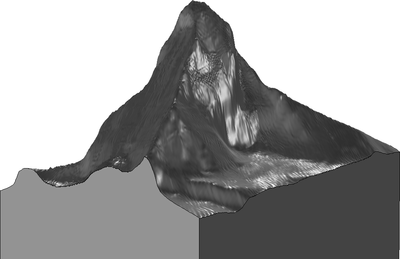
经授权转载自 COMSOL 博客,作者 Hanna Gothäll
如何基于高程数据模拟不规则形状并构建几何模型cn.comsol.com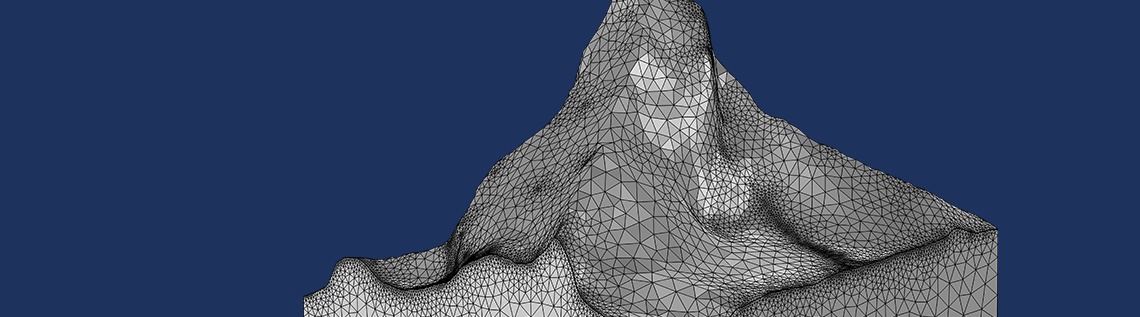
推荐阅读
什么是材料疲劳?zhuanlan.zhihu.com
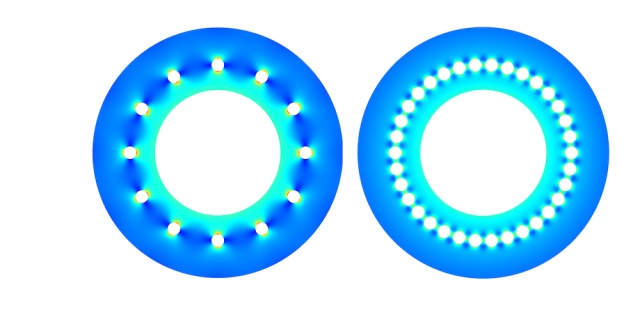
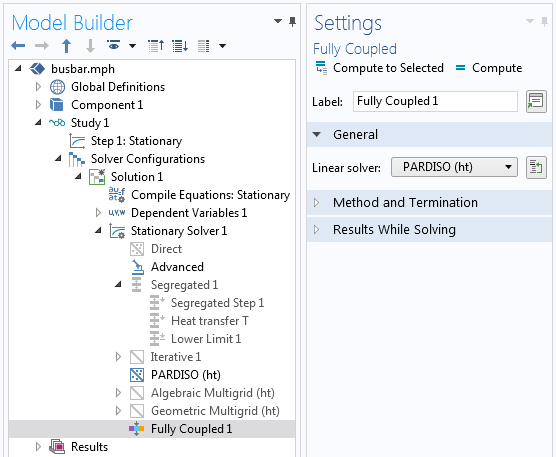

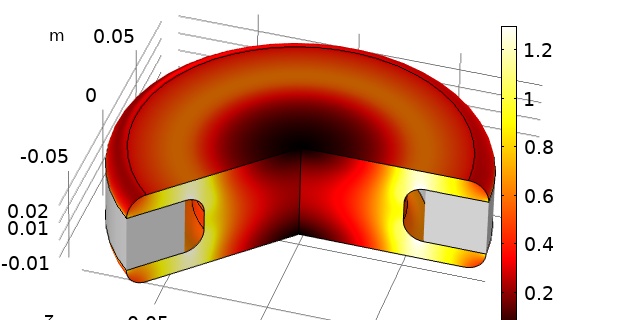




















 6410
6410

 被折叠的 条评论
为什么被折叠?
被折叠的 条评论
为什么被折叠?








